通过使用基于标准的 Web 平台功能、Microsoft Edge DevTools、Microsoft Edge 扩展、渐进式Web 应用、WebDriver 自动化、WebView2 等,使用 Microsoft Edge 进行 Web 开发。
有关如何使用 Microsoft Edge 的最终用户文档,请参阅 Microsoft Edge 帮助 & 学习。
发行说明
若要随时了解 Microsoft Edge 和 Chromium 开源项目中的 Web 平台功能更改,请参阅:
Microsoft Edge 的实验性 API
使用源试用版在有限的一段时间内试用实时网站上的实验性 API 和功能。 使用源试用版时,访问站点的 Microsoft Edge 用户可以运行使用实验 API 和功能的代码。
请参阅:
Microsoft Edge DevTools
Microsoft Edge 浏览器附带内置 Web 开发工具,称为 Microsoft Edge DevTools。 DevTools 是一组 Web 开发工具,显示在浏览器呈现的网页旁边。 DevTools 提供了一种用于检查并调试网页和 Web 应用的强大方法。 甚至可以编辑源文件并创建网站项目,一切都可以在 DevTools 环境中完成。
使用 DevTools 可以执行以下操作:
使用带有可视界面的实时工具检查、调整和更改网页中的元素样式。 检查浏览器存储内容的位置以构造网页,包括
.html、.css、.js和.png文件格式。模拟网页在不同设备上的行为方式,并模拟具有不同网络条件的移动环境。 检查网络流量并查看问题的位置。
使用断点调试和实时控制台调试 JavaScript。 查找 Web 应用的内存问题和呈现问题。
查找产品中的辅助功能、性能、兼容性和安全问题,并使用 DevTools 修复找到的辅助功能问题。
使用开发环境将 DevTools 中的更改与文件系统和 Web 同步。
请参阅 DevTools 概述。
Microsoft Edge 扩展
为 Microsoft Edge 创建扩展,以向浏览器的功能添加或修改。 扩展改进了浏览器体验,以提供对目标受众很重要的专用功能。
如果你有基于特定 Web 浏览器或对特定网页功能的改进的想法或产品,则可以创建Microsoft Edge 扩展。 配套体验的示例包括广告拦截器和密码管理器。
Microsoft Edge 扩展的结构类似于常规 Web 应用,通常包括:
- 包含基本平台信息的应用清单 JSON 文件。
- 一个 JavaScript 文件,用于定义浏览器扩展的行为。
- 定义用户界面的 HTML 和 CSS 文件。
请参阅 Microsoft Edge 扩展概述。
渐进式Web 应用
渐进式Web 应用使用开放 Web 技术提供跨平台互作性。 它们的工作方式类似于支持平台上的本机应用,也类似于其他浏览器上的常规网站。
渐进式Web 应用结合了 Web 和编译应用的最佳功能,为用户提供针对其设备自定义的应用式体验。 渐进式 Web 应用是一个网站,它逐渐增强为功能,如在支持平台上安装的本机应用,同时像其他浏览器上的常规网站一样运行。
渐进式Web 应用的跨平台开发成本比需要每个平台(例如 Android、iOS 和每个桌面作系统的单独代码库)的已编译应用低得多。
WebView2
WebView2 控件由 Microsoft Edge 提供支持,使你能够在本机应用程序中嵌入 web 技术 (HTML、CSS 和 JavaScript) 。 将 Web 平台的无处不在与本机平台的全部功能相结合。
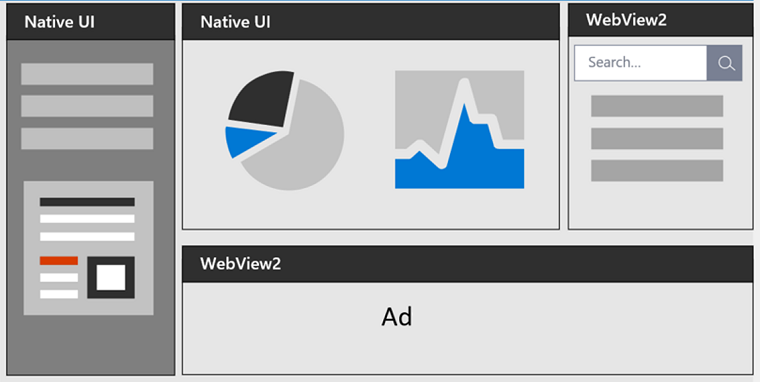
下图显示了从最大范围到最大功率的应用范围:

在此系列中,混合应用使你能够享受两全其美:Web 平台的无处不在和强度,以及本机平台的强大功能和全部功能。
请参阅 Microsoft Edge WebView2 简介。
测试和自动化
以下是在 Microsoft Edge 中自动测试的工具:
- DevTools 协议 用于检测、检查、调试和分析浏览器。
- 使用 源试用版 尝试实验性 API。
- Playwright 通过单个 API 提供跨浏览器自动化。
- Puppeteer 的 API 控件通过 DevTools 协议Microsoft Edge。
- WebDriver 模拟用户与 Microsoft Edge 的交互。
- webhint linting 检查代码中的错误和最佳做法。
特定于边缘的 Web 开发提示
Microsoft Edge 实现基于标准的 Web 功能和 API,可用于开发跨浏览器引擎运行的网站。 此外,Microsoft Edge 提供了一些特定于 Edge 的 Web 开发功能。
请参阅 特定于 Edge 的 Web 开发提示。
Microsoft Edge IDE 集成
Microsoft工具的各种功能提供使用 Microsoft Edge、Visual Studio Code 和 Visual Studio 进行开发的集成,以开发使用和处理 Microsoft Edge 中完全集成的产品、网页和 Web 应用。
Microsoft Edge 中的辅助功能
通过 Microsoft Edge 及其工具生态系统中广泛的辅助功能,有力地支持网页、Web 应用和支持 Web 的产品的开发。
如何使用本文档
以下部分是使用 Microsoft Learn 网站的提示。
放大文章中的图像
若要查看屏幕截图或关系图的详细信息,请:
右键单击图像,然后选择“ 在新选项卡中打开图像”。
关闭图像选项卡以返回到文章。
在“按标题筛选”文本框中查找关键字和术语
“ 按标题筛选 ”文本框支持:
- 导航目录 (目录) 。
- 关键字的索引词查找。
- 文档的全文搜索。
在左上角的 “按标题筛选 ”框中,输入字词或关键字以查找:
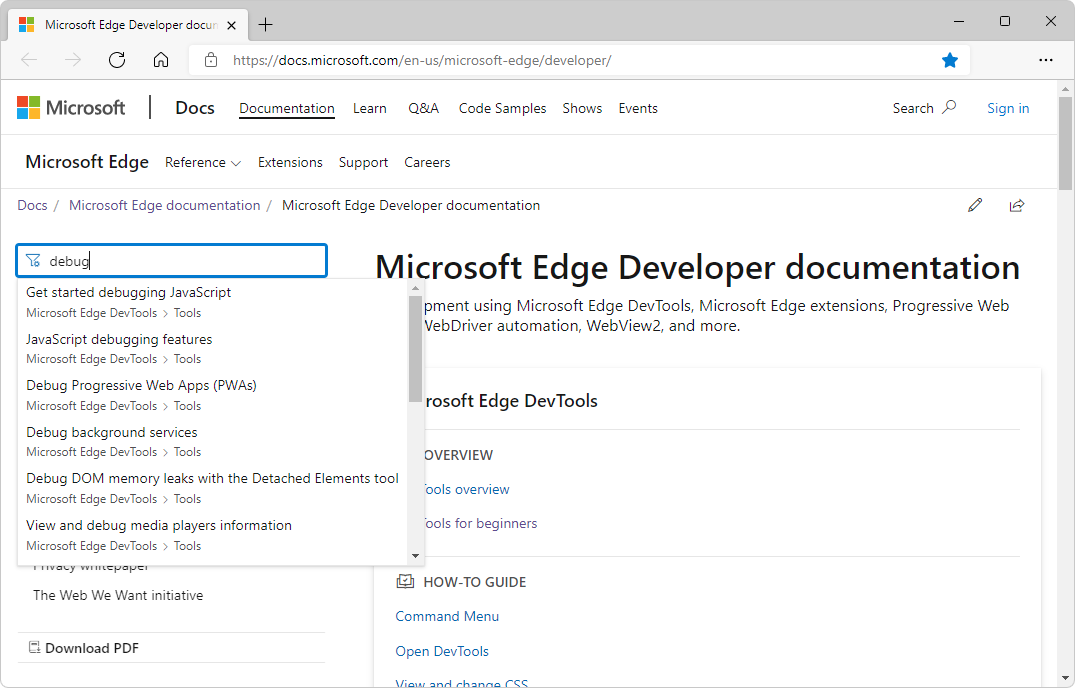
如果未找到所需文章,请在 所有 Microsoft Edge 文档中选择“搜索词”:
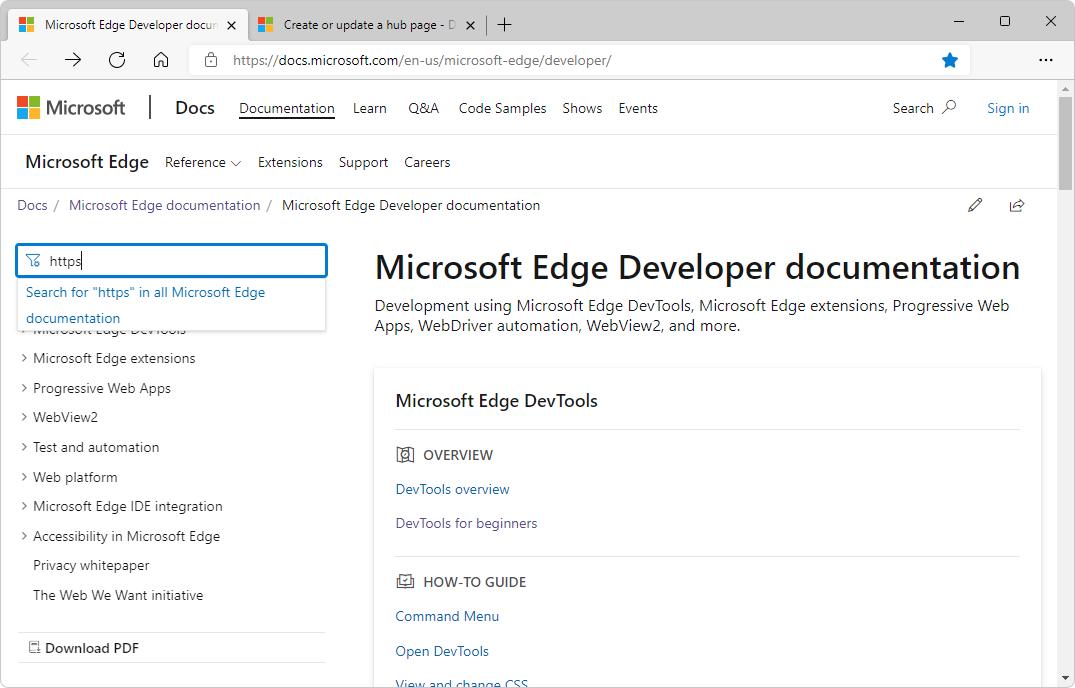
全文搜索页最初搜索所有 Microsoft Edge 文档。 或者,单击“ 查看所有结果” 链接进行更广泛的搜索:
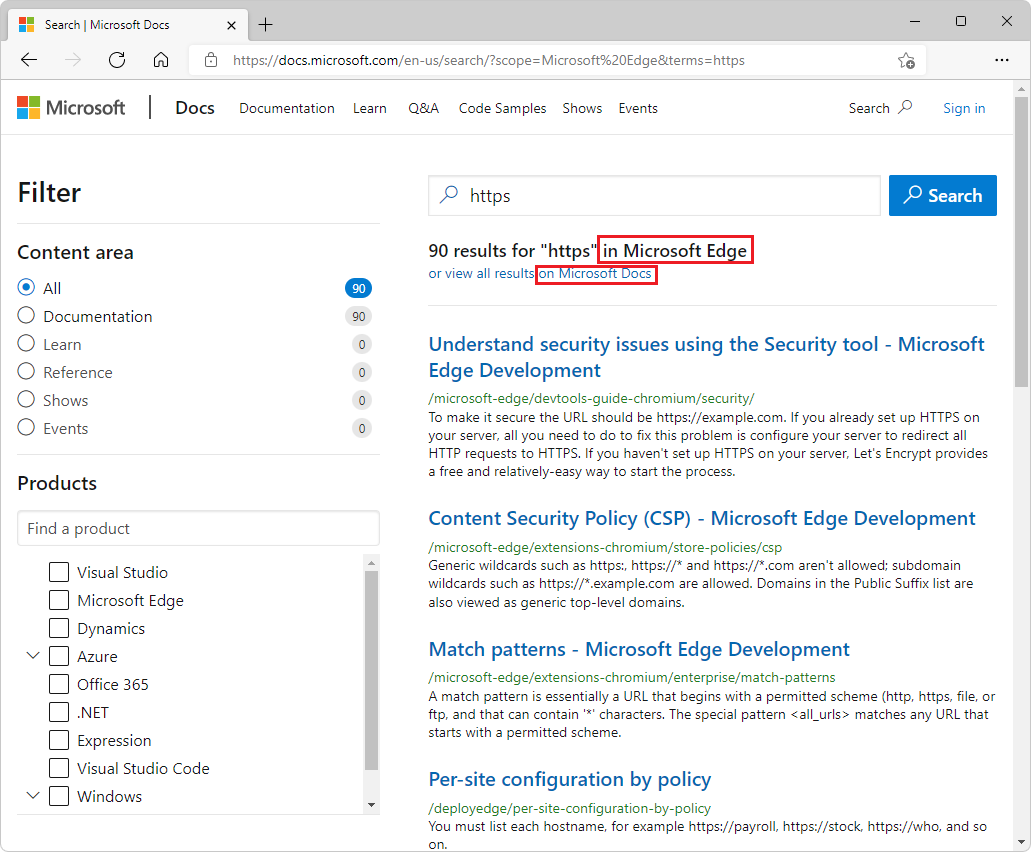
在 Microsoft Edge 开发人员文档中提供反馈或报告问题
提供反馈或输入问题:
若要提交和查看文档特定页面的反馈,请单击页面底部的“ 此页面 ”按钮。